راهنمای کامل Tracking conversions در ادوردز
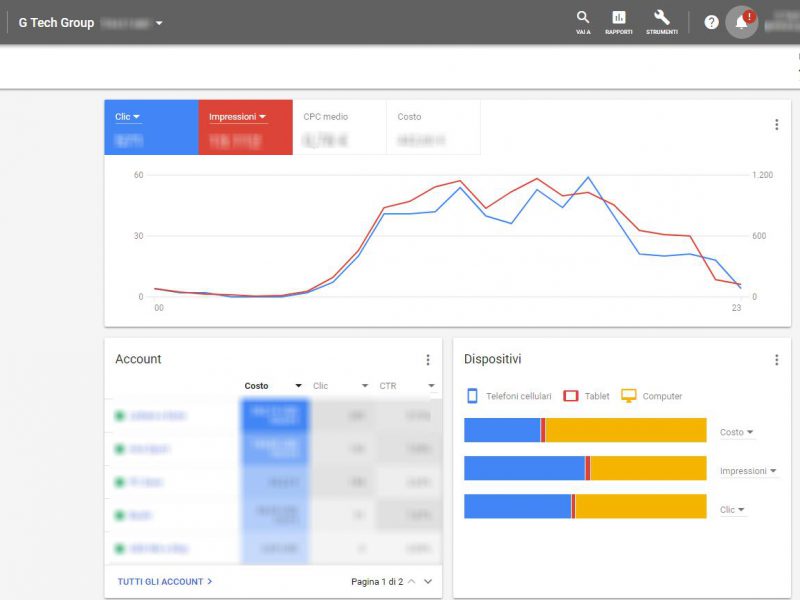
زمانی که شخصی روی آگهی شما کلیک میکند و وارد میشود، به این معنی است که به آنچه شما پیشنهاد میکنید، علاقمند هستند اما نمیخواهید بدانید که پس از ورود به سایت چه اتفاقی میافتد؟
ردیابی تبدیلات یک ابزار رایگان گوگل ادوردز است که به شما کمک میکند تا بفهمید که آیا مشتریان شما پس از کلیک عملی که میخواهید، نظیر سفارش آنلاین، پر کردن یک فرم آنلاین یا ثبت نام در سرویسی که ارائه میکنید را انجام میدهند یا خیر.
خب بیایید فرض کنیم که شما یک تمرین دهنده شخصی هستید و میخواهید افرادی آگهی شما را بینند. برای یک جلسه تمرینی در سایت شما ثبت نام کنند، اگر ردیابی تبدیلات را در ادوردز تنظیم کنید. قادر خواهید بود که بفهمید که کدام تبلیغ گوگل باعث ثبت نام مشتری در جلسه تمرینی شده است.
این اطلاعاتی است که به شما نشان خواهد داد که چقدر ارزش ادوردز به کسب و کار شما می آورد پیکربندی ردیابی تبدیلات راحت تر از چیزی است که به ذهن شما می رسد تمام چیزی که نیاز دارید، یک اکانت ادوردز یک وبسایت و توانایی ویرایش کد در آن وبسایت یا کسی که این کار را برای شما انجام دهد، میباشد آماده شروع مراحل هستید؟
دکمه همین حالا تلاش کنید را برای شروع کار بفشارید ابتدا وارد اکانت ادوردز خود شوید. روی زبانه ابزارها در بالا کلیک کنید و و از منوی کشویی گزینه conversion را انتخاب کنید. روی دکمه تبدیل بعلاوه قرمز کلیک کنید اینجا میبینید که ما چند نوع از تبدیلات را در اختیار داریم که میتوانید دنبال کنید.
از آنجا که ما سرویس تمرین دهنده شخصی را تبلیغ می کنیم که در یک سایت ثبت نام میشوند. من وبسایت را در فیلد نام انتخاب میکنم نام کانورژنی که دوست دارید دنبال کنید را وارد نمایید.
بیایید آن را training session بگذاریم نگاه کردن به این اسم به شما کمک میکند تا بعدا زمانی که در گزارش شما به نمایش در آمد. بدانید که چه کاری انجام میدهد. سپس نیاز داریم که یک ارزش پولی وارد کنیم که نشان دهنده میزان ارزش تبدیلاتی است که در حال دنبال کردن آنها هستید.
میتوانید تمامی تبدیلات را با ارزش یکسان تنظیم کنید یا ارزشهای متفاوتی برای هر تبدیل در زمانی که محصولاتی با قیمت متفاوت میفروشید در نظر بگیرید.
اگر این گزینه را انتخاب کردید، بایست یکسری دستورالعمل دیگر را دنبال کنید. برای یادگیری بیشتر اینجا کلیک کنید. همچنین میتوانید ارزشی برای تبدیلات خود تنظیم نکنید. در این مثال ما عمل رزور جلسه ورزشی شخصی را به صورت آنلاین دنبال میکنیم که این رزرو پنجاه دلار ارزش دارد.
بنابراین اولین گزینه را انتخاب و مقدار ۵۰ را وارد و گزینه done را انتخاب میکنم بخش شمارش به شما انعطاف پذیری شمارش تبدیلات بصورتی که با کسب و کار شما منطبق باشد را میدهد. گزینه همه را اگر میخواهید تمامی تبدیلاتی که پس از کلیک روی آگهی اتفاق میفتد ذخیره کند، انتخاب کنید.
اگر میخواهید که فروش خود را بهبود بخشید. این انتخاب خوبی است ما این گزینه را انتخاب میکنیم زیرا میخواهیم تمامی جلسات تمرینی که مشتری ممکن است پس از کلیک رزور میکند را ذخیره کنیم. گزینه unique را برای ردیابی تبدیلاتی که پس از یک تعادل رخ میدهد انتخاب کنید. اگر به تعداد کل تبدیلات علاقمند نیستید ولی میخواهید بدانید که یک نوع خاص به ثمر نشسته.
گزینه خوبی است زمانی که انتخاب خود را انجام دادید، گزینه done را کلیک نمایید همچنین گزینههایی برای تنظیم پنجرهای تبدیلات دارید پنجرهای تبدیلات به شما اجازه میدهد که مدت زمانی که قصد دنبال کردن را پس از اینکه مشتری روی تبلیغ گوگل شما کلیک کرد، معین کنید ممکن است مشتری مدتی بعد از اینکه روی آگهی کلیک کرده برای رزرو جلسه تمرینی به سایت مراجعه کند.
ما باید یک پنجره تبدیل انتخاب کنیم. تا مطمئن شویم که این عملیاتها نیز به عنوان تبدیلات دیده میشوند. پنجره های تبدیل به شما اجازه میدهد که مدت دقیق ردیابی تبدیل را پس از جلب نظر اولیه عکس یا رسانه تصویری شما در شبکه نمایش تعیین کنید.
بطور پیشفرض روی سی روز تنظیم شده است وقتی آماده اید گزینه done را بزنید در قدم بعد شاخه را انتخاب کنید و شاخهای را انتخاب کنید که بهترین انطباق را به ردیابی شما داشته باشد این کار به شما در سازماندهی گزارشات تبدیل خود کمک میکند و همیشه میتوانید آن را تغییر دهید.
در این مثال ما گزینه purchase / sale را انتخاب میکنیم و و سپس گزینه done را انتخاب میکنیم و در نهایت یک گزینه پیشرفتهتر داریم. که به شما اجازه بهینه سازی پیشنهادات را برای این عمل تبدیل خاص را میدهد.
چه از گزینه خودکار استفاده کرده باشید یا دستی برای استراتژی پیشنهاددهی استفاده کرده باشید این تنظیم بصورت پیشفرض انتخاب شده است. اگر دوست دارید، میتوانید اینجا آن را انتخاب کنید. میتوانید هر یک از این گزینهها را بررسی کنید، سپس گزینه ذخیره و ادامه را انتخاب کنید.
زمانی که تنظیمات خود را بررسی کردید زمان آن فرا رسیده که کد ردیابی تبدیلات خود را بگیرید که attack خوانده میشود که بایست آن را در وبسایت خود قرار دهید. در نصب بخش tags شما یکی از دو گزینه را انتخاب میکنید.
اگر خودتان برچسب ردیابی تبدیلات را روی سایت خود نصب میکنید. گزینه save instructions and tag انتخاب کنید. یک فایل نوشتاری در کامپیوتر شما دانلود خواهد شد. که باید آن را کپی و به HTML صفحه وبسایت خود که مشتریان شما پس از تکمیل یک تبدیل به آن میروند اضافه نمایید.
مانند صفحه تشکر از سفارش شما. شما tag ردیابی تبدیلات را بین تگهای body در این صفحه اضافه میکنید.
اگر شخص دیگری عملیات نصب تگ را روی سایت شما برایتان انجام میدهد.(مانند یک وبمستر) گزینه email instructions and tag را انتخاب کنید. تنها فرم ایمیلی که باز میشود را پر گزینه ارسال را بزنید تگ برای شخصی که انتخاب کردهاید ارسال میگردد.
معمولا شخصی که کدهای HTML سایت شما را ویرایش میکند. زمانی که آماده هستید روی done کلیک کنید. زمانی که برچسب را به صفحه اضافه کردید، میتوانید بررسی کنید که آیا همه چیز کار میکند این کار را باز کردن صفحه تاییدیه در سایت خود انجام میدهید.
برای مثال یک رزور آزمایشی انجام دهید. حالا به صفحه تبدیلات در اکانت ادوردز خود بروید وضعیت ردیابی شما بایست از حالت unverified به no recent conversion تغییر یابد. در نظر داشته باشید که ممکن است تا ۲۴ ساعت طول بکشد تا این وضعیت تغییر نماید.
پس از یک روز زمانی که افراد روی آگهی شما کلیک میکنند و تبدیل کامل انجام دهند. قادر به دیدن آنها خواهید بود و وضعیت به reporting conversions تغییر میکند. تبریک میگویم حالا در حال اندازگیری موفقیت کمپین خود هستید.
حالا میتوانید با استفاده از جدول آماری در زبانه کمپین خود با اضافه کردن ستونهای جدید ببینید. که چطور آگهیها منجر به تبدیل میشوند از صفحه کمپینها روی columns کلیک کنید. سپس ستونها را اصلاح کنید و conversion را از لیست دستهها انتخاب کنید.
برای اضافه کردن به گزارش روی علامت پیکانی که در کنار هر آمار وجود دارد، کلیک کنید تا این آمارها به گزارشات شما اضافه شوند سپس apply را انتخاب کنید.
آمادهاید که تبدیلات وبسایت خود را دنبال کنید برای دسترسی به آخرین ویدئوها مطمئن شوید که عضو کانال یوتوب ما شدهاید اگر هر سوالی دارید میتوانید در بخش نظرات آن را مطرح نمایید از اینکه ما را تماشا کردید بسیار مشتکریم. روز خوبی داشته باشید.